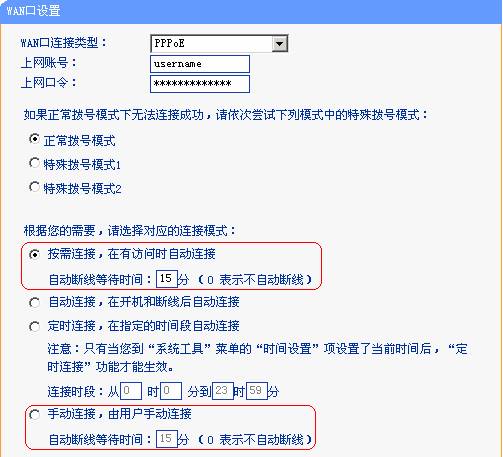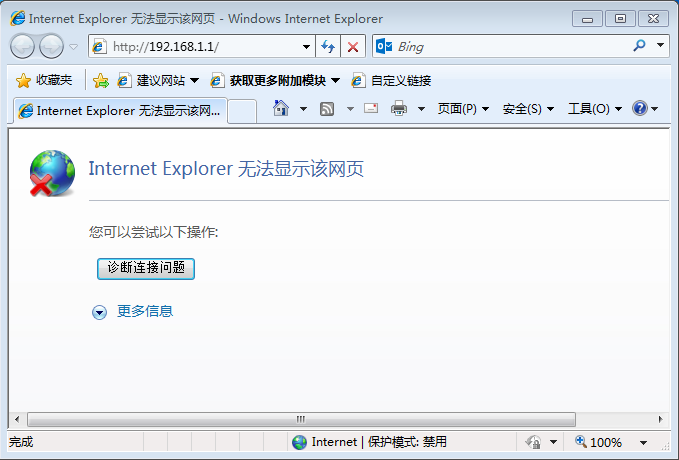首先,确保了解网吧网络的基本设置。确认网吧路由器是否已经设定了ip地址和MAC地址绑定。通常,网吧的局域网会使用10.0段的IP地址,而不是常用的192.168.段。
如果路由器没有绑定IP地址和MAC地址,您需要登录到路由器(例如,使用NW717),并将局域网IP地址设置为网吧的特定IP段,确保地址的唯一性。接着,将网吧提供的网线直接插入路由器的LAN口,这样网吧的网络就可以使用了。
请注意,在设置过程中,要记得关闭dhcp服务。至于WAN口和WAN口设置,暂时可以忽略,因为它们目前不需要使用。
接下来,要管理网吧里的路由器以服务器,首先进入路由器的设置界面,找到DHCP服务器选项。这里有三个子文件:DHCP功能、客户端列表和静态地址分配。
启用DHCP服务器后,您可以设置地址池的开始和结束地址,以及网关、默认域名、主DNS服务器和备用DNS服务器。确保局域网中的计算机TCP/IP协议设置为“自动获得IP地址”。
选择客户端列表,可以查看连接到因特网的客户端主机信息,包括主机名、MAC地址、分配的IP地址和租期。租期是IP地址的可用期限,当租期到期后,如果没有延长,DHCP服务器会回收该IP地址。
此外,TL-R410路由器还支持静态地址分配。通过静态分配,您可以为主机分配一个固定的IP地址,无需每次都手动设置。
完成这些设置后,只需确保每台主机在TCP/IP协议选项中设置为“自动获得IP地址”,就可以避免繁琐的TCP/iP设置。这样,网吧的网络管理就变得简单而高效了。一、网吧网线连接路由器设置
先要确认两个问题:

1,网吧路由器有没有设定IP地址和MAC地址绑定.
2,网吧的局域网使用哪个IP段,一般网吧机器较多,很少用192.168.段的IP地址,一般都是用10.0段的IP地址
确认以上问题后,如果第一个问题答案是没有绑定,那么,登录NW717,把局域网IP地址设置一个网吧的IP段地址,不能有重复。
然后把网吧过来的那条线直接插到你的路由器lan口上,就可以用网吧的网络了。
注意:记得把DHCP服务关掉。
wan口和wan口设置都不用管了,暂时闲置。
二、网吧里的路由器如何管理服务器
首先进入路由器的设置界面,选择DHCP服务器,可以看到有三个子文件,DHCP功能、客户端列表和静态地址分配。
选择DHCP服务,将进入如下的设置画面
首先选择启用DHCP服务器,这样就可以利用自动分配地址功能。
地址池开始地址:DHCP服务器所自动分配的IP的起始地址。
地址池结束地址:DHCP服务器所自动分配的IP的结束地址。
网关:可选项,建议填入路由器LAN口的IP地址,缺省是192.168.1.1.缺省域名:可选项,填入本地网域名。
主DNS服务器:可选项,填入ISP提供给您的DNS服务器,不清楚可以向ISP询问。
备用DNS服务器:可选项,如果ISP提供给您了两个DNS服务器,则您可以把另一个DNS服务器的IP地址填于此处。
注意:为了使用该路由器的DHCP服务器功能,局域网中各计算机的TCP/IP协议必须设置为“自动获得IP地址”。
此功能需要重启路由器才能生效。
选择客户端的列表就可以看到本地局域网中通过该路由器连接到因特网的客户端主机的信息,包括客户端主机名,客户端的MAC地址,已经分配的IP地址和剩余的租期。
从上图中我们可以看出通过该路由器的有三台主机连接到因特网。
租期是一个重要的概念,当客户机采用动态地址分配时,DHCP服务器会动态地给客户机分配IP地址,但分配的IP地址并不是一直给某个客户机使用的,当DHCP服务器分配给客户机IP地址时,同时会通知客户机可以使用此地址的期限(即租期),到期限后如果客户机没有申请延长租期,那么DHCP服务器就会收回此IP地址,而剩余租期就是DHCP服务器将要收回IP地址的剩余时间。
因此,客户机会在租期未到前(比如还剩一半时)向CHCP服务器申请延长租期,当然,当客户机不在使用此IP时会通知DHCP服务器收回此IP,以后这个IP就可以分配给其他客户机使用了。
利用TL-R410还可以设置DHCP服务器的静态地址分配功能。
选择静态地址分配就出现如下的设置画面。
如上图所显示,知道主机的MAC地址,静态的分配IP地址给主机就可以。
这样路由器的DHCP服务器功能就完全设置好了。
在网络中的每台主机,只需要在TCP/IP协议选项中设置为“自动获得IP地址”,此功能需要重启路由器才能生效。
免去每台主机都要要进行烦琐的TCP/IP协议设置的麻烦。
5636网吧主页帮你解答!